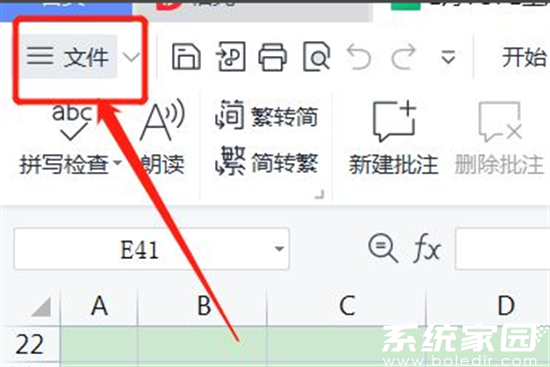
表格加密完整操作指南
1、启动加密流程
打开需要保护的Excel文档,定位至左上角「文件」菜单项。对于新版Office 365用户,该入口位于界面左侧导航栏顶部。若使用WPS表格,可在「文件」菜单下的「文档安全」子菜单找到对应功能。
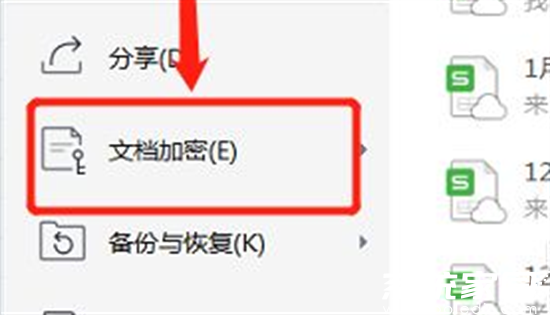
2、选择加密模块
在展开的功能面板中,定位「信息」分类下的「保护工作簿」选项。点击下拉箭头会显示「用密码进行加密」的二级菜单,这里可同时设置文档打开权限与修改权限。部分版本会区分「文档打开密码」和「编辑权限密码」两个独立设置项。
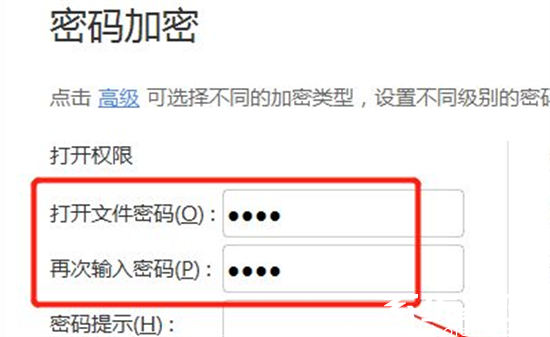
3、密码参数配置
在弹出的加密对话框中,建议同时设置「打开密码」和「修改密码」双重保护机制。密码长度建议12位以上,组合使用大小写字母、数字及特殊符号。注意勾选「加密文档属性」选项,可防止他人查看文件元数据信息。
安全防护注意事项
• 定期更新密码时应通过「审阅」菜单下的「保护工作表」功能同步修改
• 启用加密后务必在安全位置备份密码备忘录
• 传输加密文档时建议通过企业加密通道或压缩包二次加密
• 重要文档建议启用Microsoft 365的敏感度标签功能
• 禁用自动保存功能避免缓存文件泄露
密码管理进阶技巧
对于需要多人协作的加密文档,可使用「限制访问」功能分配不同权限等级。通过「信息权限管理(IRM)」可设置文档有效期,超过指定时间自动锁定。企业用户建议启用Azure信息保护服务,实现文档使用轨迹追踪与动态水印功能。
当忘记密码时,可尝试通过绑定的Microsoft账户进行身份验证重置。若使用本地加密未关联账户,建议联系企业IT部门使用专用解密工具处理,切勿使用第三方破解软件避免触发反病毒机制。

